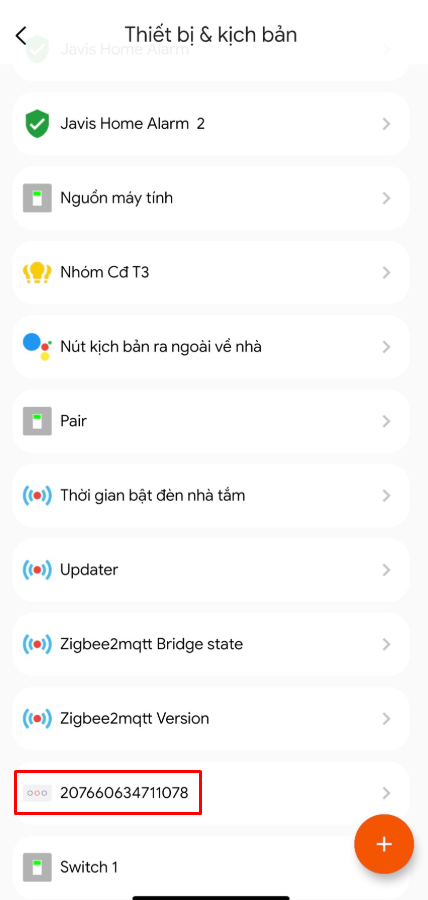Mục đích:
Tính năng này cho phép bạn kết nối 01 công tắc wifi vào ứng dụng Javis Smart. Để có thể bật, tắt trên ứng dụng.
01.Chế độ nhanh
Lưu ý: chỉ sử dụng sóng WIFI 2.4GHz
- Kết nối điện thoại với mạng WiFi mà bạn muốn kết nối công tắc vào
- Tại màn hình chính của ứng dụng, chọn dấu “+”/ “Thiết bị Wi-Fi”
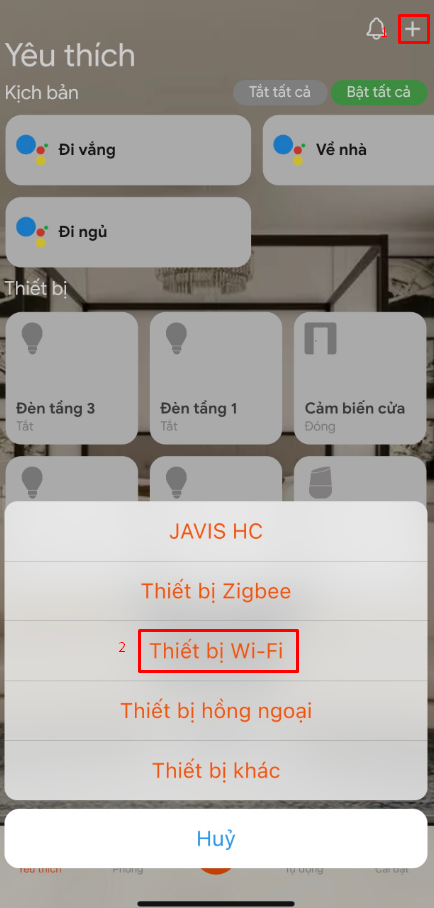
- Chọn chế độ nhanh
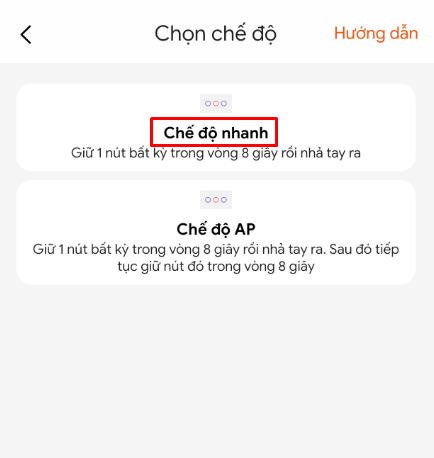
- Điền tên và mật khẩu Wifi mà bạn muốn kết nối công tắc vào

- Giữ 1 nút bất kì trên công tắc Wifi 10S sau đó nhả tay ra, quay trở lại ứng dụng nhấn tìm kiếm
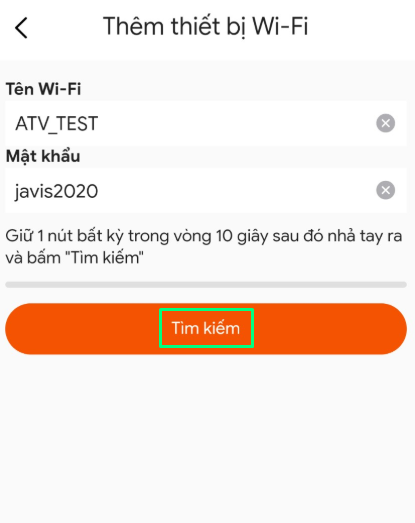
- Sau khi ứng dụng tìm thấy công tắc, nhấn “Lưu” để lưu lại.
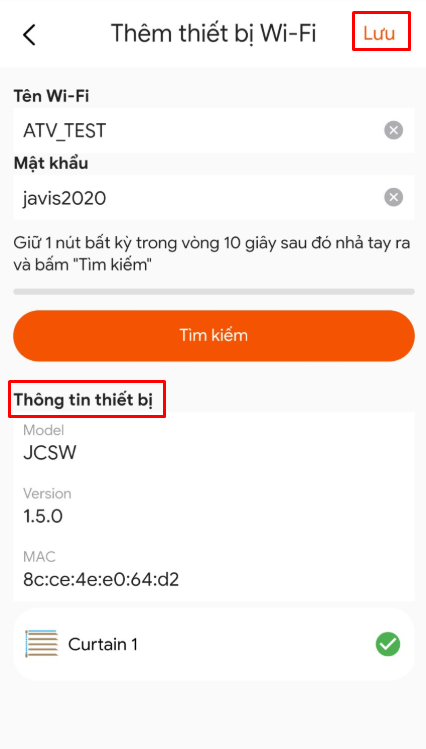
- Sau khi kết nối xong, thiết bị mới thêm vào sẽ ở màn hình “Cài đặt”/ “Thiết bị”.
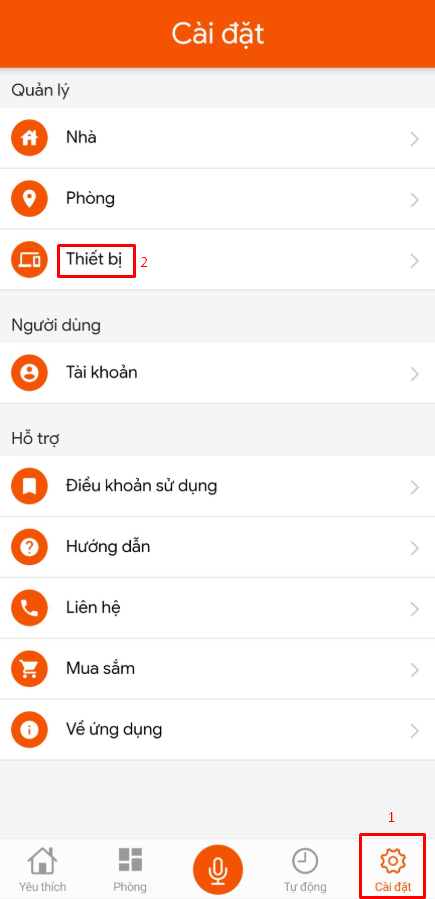
- Thiết bị bạn vừa kết nối sẽ ở phía cuối danh sách
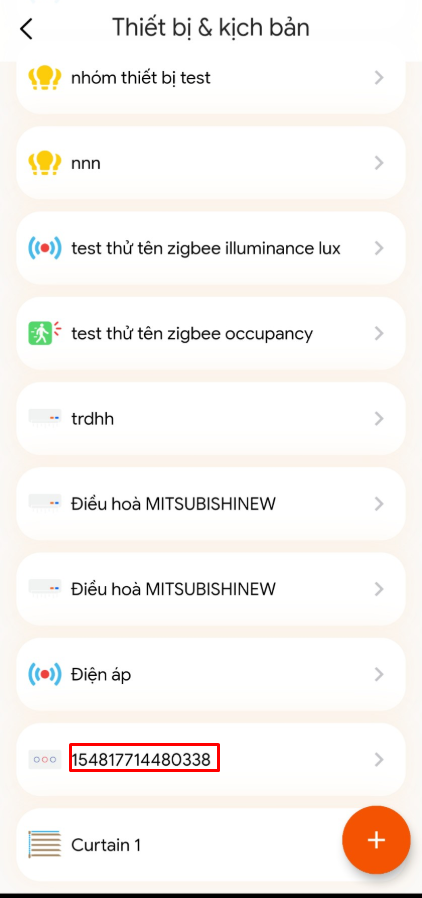
02.Chế độ AP
Lưu ý: chỉ sử dụng sóng WIFI 2.4GHz
- Kết nối điện thoại với mạng WiFi mà bạn muốn kết nối công tắc vào
- Tại màn hình chính của ứng dụng, chọn dấu “+”/ “Thiết bị Wi-Fi”
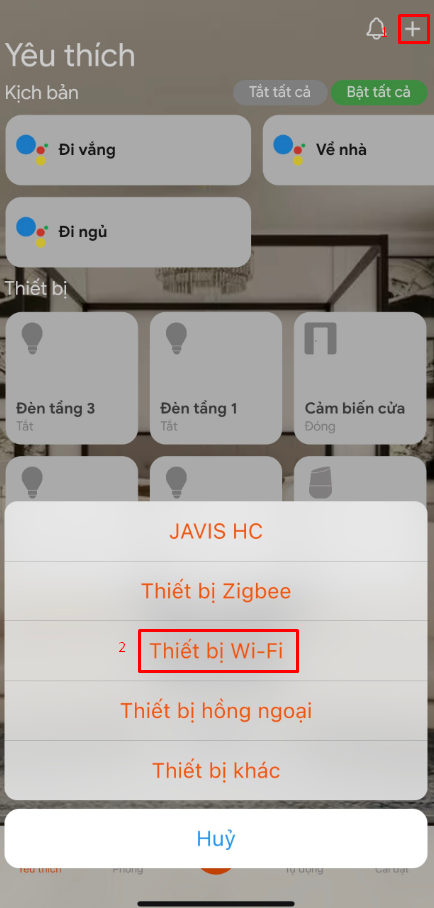
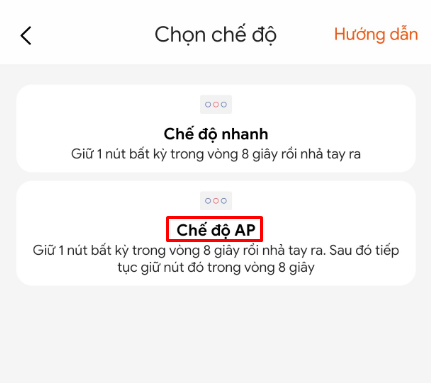
Giữ 01 nút bật kỳ trên công tắc 8s
- Nhả tay ra chờ 2s
- Nhấn giữ thêm nút đó 8s thêm lần nữa và nhả tay ra
=> Lúc này, thiết bị sẽ phát ra 01 tên Wifi có dạng “JS_xxxxx”. Bạn có thể kiểm tra trong phần kết nối wifi trong điện thoại, để đảm bảo thiết bị đã được đưa về trạng thái kết nối AP.
- Quay trở lại app Javis Smart, nhấn “Tìm kiếm”.
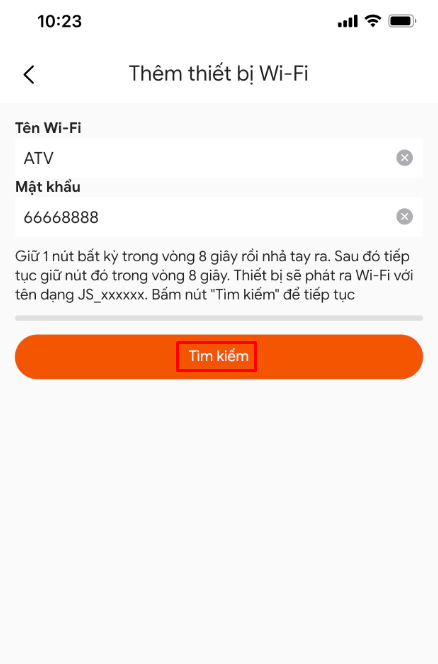
- Sẽ có 01 thông báo hỏi quyền kết nối wifi. Bạn tiến hành nhấn “Kết nối”
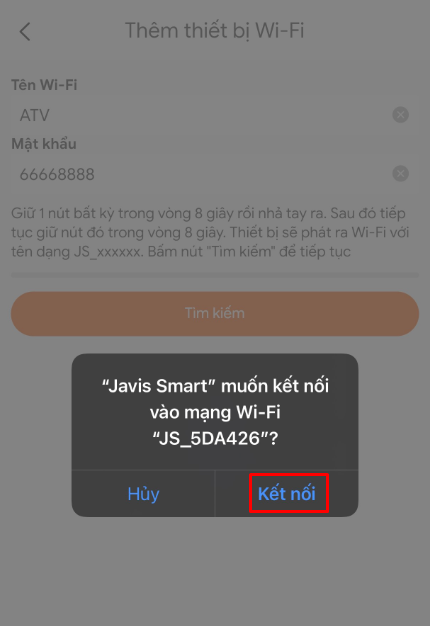
- Nếu quá trình kết nối thành công. Trên ứng dụng Javis Smart sẽ hiện thông số của thiết bị
- Nhấn “Lưu” để hoàn thành quá trình kết nối.
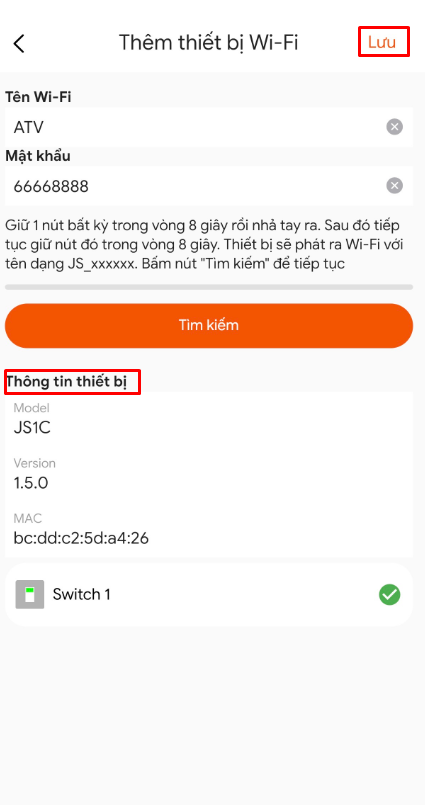
- Sau khi kết nối xong, thiết bị mới thêm vào sẽ ở màn hình “Cài đặt”/ “Thiết bị”.
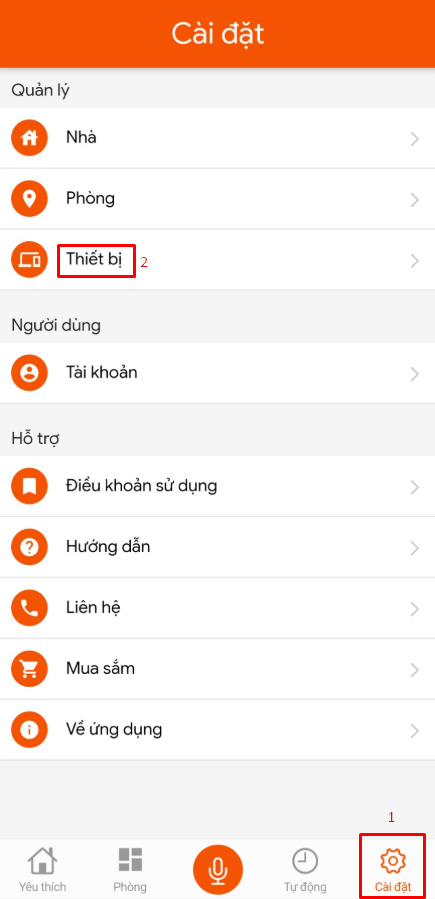
- Thiết bị bạn vừa kết nối sẽ ở phía cuối danh sách